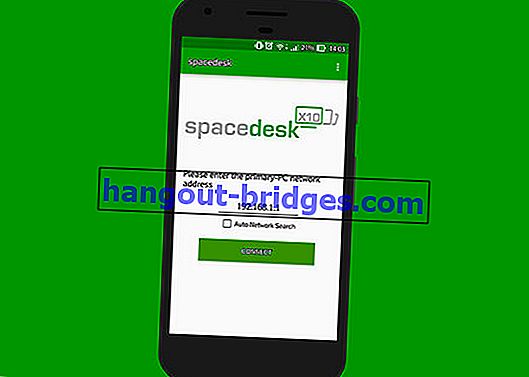Androidをコンピューターモニターにする方法(無料)100%機能します!
2台のモニターを備えたコンピューターを一度に使用している友人を見たことがありますか?Androidをコンピューターモニターとして作成する方法は次のとおりです。
2台のモニターを備えたコンピューターを一度に使用している友人を見たことがあるかもしれません。はい、Windowsユーザーは実際に複数のモニターを使用できます。
幅広のデスクトップの使用も体験したいが、追加のモニターがない場合は、代わりにAndroidスマートフォンまたはタブレットを使用してみませんか?
もちろん、Androidデバイスをコンピューターのモニターとして作成することで、一度に複数のことを実行できます。Androidをコンピューターモニターにする方法は次のとおりです。はい聞いた!
また読む- Razerのみが可能です!3台のモニターを備えたゲーム用ラップトップ
- レビュー:ASUS MG279Q、わずか900万人向けの最高のゲームモニター!
Androidをコンピューターモニターにする方法
Spacedesk(Remote Display)をダウンロード
Androidデバイスをコンピューターの追加モニターとして作成するには、Spacedeskというアプリケーションに依存します。あなたはそれをあなたのAndroidデバイスとあなたのコンピュータにインストールしなければなりません。
32ビットまたは64ビットWindows用のSpacedesk(MSI)インストーラーファイルをダウンロードする
 Datronicsoft Appsユーティリティダウンロード
Datronicsoft AppsユーティリティダウンロードAndroidをモニターとして作成する手順

まず、AndroidとコンピューターにSpacedeskをダウンロードしてインストールします。インストール後、必ずコンピュータを再起動してください。接続方法は次のとおりです。
2つを接続するには、WiFi接続を使用します。したがって、両方のデバイスが同じWiFiネットワークに接続されていることを確認してください。
AndroidでSpacedeskアプリケーションを開き、コンピューターのIPアドレスを入力します。
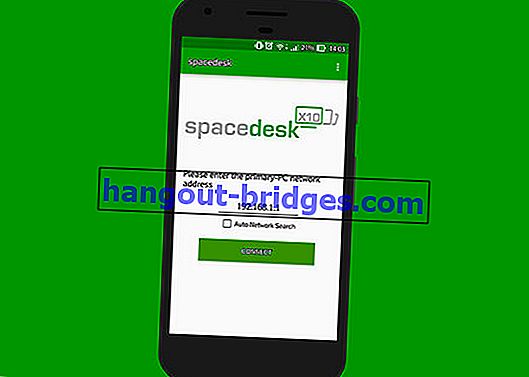
CMDを開き、「ipconfig」と入力し、アプリケーションにIPを入力して、[ 接続 ]をクリックします。
複数のモニター設定

これで、Androidを追加のモニターとして正常に作成できました。これらのコンピューターのヒントを使用すると、ドラッグアンドドロップでウィンドウを別のモニターに移動できます。これがどのように機能するかを制御するには、デスクトップを右クリックして[ 画面の解像度 ]を選択すると、2つのモニターが検出されます。
 記事を見る
記事を見るその前に、モニター1がコンピューターモニターまたはメインモニターであることを知っておく必要があります。一方、モニター2はAndroid画面または追加のモニターです。解像度を1,280 1,024に設定すると快適です。
つまり、ニーズに合わせて調整できるいくつかの選択肢があります。
- これらのディスプレイを複製します。両方のモニターに同じデスクトップが表示されます。つまり、モニター1にあるのはモニター2にあるものです。
- これらのディスプレイを拡張する:このオプションは、デスクトップを2つのモニターに分割します。映画を見ながら仕事ができます。
- デスクトップのみを表示1:デスクトップはモニター1に表示されるため、他のモニターは使用されません。
- デスクトップのみを表示2:デスクトップがモニター2に表示され、他のモニターは使用されません。
これが、Androidをコンピューターモニターにする方法です。どうやって?簡単ですね。はい、このSpacedeskアプリケーションはまだベータ版です。それでもバグが残っている場合はお知らせください。うまくいけば、より安定した最終バージョンがすぐにリリースされるでしょう。ぜひお試しください!
Lukman Azisによるアプリケーションやその他の執筆に関する記事も読んでください。